herkese selamlar Habrovçan!
Bir noktada sabit sürücünüzün/flash sürücünüzün/bellek kartınızın normal şekilde çalışmayı bıraktığı ve verilere artık her zamanki gibi erişemediğiniz bir durumu hayal edin. Yedekleme yapmayanlar için bu zor ve gergin bir zamandır. Panik içinde insanlar veri kurtarma programları aramaya ve bulmaya başlar. Çoğu ücretsizdir ve bu, zor zamanlarımızda insanları memnun etmekten başka bir şey yapamaz. Ancak tüm ücretsiz programlar verileri bu kadar etkili bir şekilde kurtarabilir mi?Çeşitli popüler programlarda birkaç test yaptık ve ortaya çıkan sonuç bu.
Dikkat!Çok sayıda ekran görüntüsü.
Testler hakkında kısaca
Testleri gerçekleştirmek için 8 GB kapasiteli, tamamen aynı beş Transcend JetFlash 370 flash sürücüyü aldık. Hepsi aynı gün aynı yerden satın alındı, dosya sistemi aynı, ana bileşenler (denetleyici, bellek yongası) da aynı. Tamamen aynı beş flash sürücü. Her bir flash sürücüye veri kaydettik. Seçim .jpg formatındaki fotoğraflara/resimlere düştü. Fotoğraf seçimi tesadüfi değildi: test edilen bazı programların açıklamaları, fotoğrafları geri yüklerken "özel" algoritmaların çalışacağını gösteriyor. Ayrıca çoğu durumda fotoğraflar hafıza kartlarında saklanır ve testlerimiz yeni başlayanlar ve profesyonel fotoğrafçılar için faydalı olacaktır.
Dizin yapısı şu şekildeydi:
Toplam dosya sayısı - 1671
Tüm veriler boş disk alanının dörtte birinden biraz daha azını kaplıyor
Tüm programlar tek bir bilgisayara kuruldu. İşletim Sistemi Windows 7 Professional x64. Programlar tek tek test edildi. Her program için simüle edilmiş bir problemin olduğu ayrı bir sürücü vardı.

Birini test edin. Dosya sistemi çökmesi.
Oldukça yaygın olan ilk durum, dosya sistemi arızasıdır. Böyle bir arıza durumunda, kural olarak sürücü biçimlendirme ister. Bu durumu şu şekilde simüle ettik: her sürücüde FAT tablolarının başlangıcına kadar her şeyi sildik
Bazı programların bulunan FAT tablolarını analiz etme yeteneğini göstermesi nedeniyle, FAT tablolarına kasıtlı olarak dokunmadık. Bir bilgisayara bağlanırken hemen diski biçimlendirmenizi isteyen bir pencerenin açıldığı açıktır.
1.Recuva
Recuva, kullanıcının veri kurtarma sürecini doğru şekilde başlatmasına yardımcı olan yerleşik bir sihirbaza sahiptir
Sürüşümüzü seçiyoruz
“Derinlemesine Analiz”i açın. Bunun ne olduğu tam olarak belli değil ama verilerimizi geri almak için elimizden geleni yapıyoruz.
Ve sonra şu mesajı alıyoruz:
Gelişmiş mod yardımcı olmadı. Program dosyalarımızı aramaya bile başlamadı.
Test başarısız. Restorasyon sonucu - 0.
Bu programın ayrıca bir sihirbazı vardır, ancak biraz farklı türdedir
İkinci öğeyi seçerek aşağıdaki pencereyi elde ederiz:
Bu apaçık. Sonuçta gerçek verileri sıfırlarla öğütüyorduk.
Aşağıdaki pencerede hangi hasarlı bölümlerin tarama için uygun olduğu gösterilmektedir
Bunu seçin ve aşağıdaki pencere görünecektir
Varsayılan parametreler, minimum değerden maksimum değere kadar tüm sürücüde arama sağlayan parametrelerdir.
Bu parametreleri mantıksal sürücülerle pencereye uygulayarak programda birkaç yeni satır elde ederiz.
Son üçünün her birini seçip “Önizleme” butonuna tıklayarak ihtiyacımız olan bölümü buluyoruz:
Açın ve tüm dizin yapısını görün
Tüm veriler doğru şekilde açılıyor, tüm dosyalar ve dizinler yerinde.
Test geçildi. Sonuç %99. (Mutlak değerleri sevmiyorum)
3. Pandora Kurtarma
Kurulum sırasında internet bağlantısı gerektiren tek program.
usta da var
Ancak ihtiyacımız olan cihazı seçmeye çalıştığımızda her şey hızla bitiyor.
Test başarısız. Kurtarma sonucu 0'dır.
4. RS FAT Kurtarma
Bu program, diğerleri gibi, başlamanıza kesinlikle yardımcı olacak bir sihirbaza sahiptir.
İzin verilen maksimum aramayı seçin
Aramayı başlattıktan sonra, kullanıcıya kurtarma süreci boyunca rehberlik etmeye yardımcı olan ilerleme çubuğunun bulunduğu bir pencere açılır.
Sonuç olarak, bir tane olmasa bile tam bir dizin yapısı elde ederiz ANCAK
Verileri orijinal biçiminde kaydetmek için programın kaydedilmesi gerekir. Aksi takdirde, her fotoğrafta programın kayıtsız sürümü hakkında bir mesaj içeren bir arka plan bulunacaktır.
Ancak test başarıyla geçti. İyileşme sonucu %99'dur.
Belki de sihirbazı olmayan tek program. Eksi küçük çünkü... kullanıcı sadece birkaç tıklamayla arama yaparak istediği düğmeyi bulacaktır
“Aç” tuşuna basarak tek bir şey olmasa bile otomatik olarak tam sonuç alırız ANCAK
Programın ücretsiz sürümünde kurtarılan verilerin kaydedilmesinde bir sınır vardır. 1024 MB'tır. Önizleme yok, bu pek kullanışlı değil. Ama sınav geçildi. İyileşme sonucu %99'dur.
Alt toplamlar
Beş programdan yalnızca üçü bu görevle başa çıktı. Bu:
2. PC MÜFETTİŞİ Dosya Kurtarma
4. RS FAT Kurtarma
5. MiniTool Güç Veri Kurtarma
Aynı zamanda program mutlak bir zafer kazandı 2. PC MÜFETTİŞİ Dosya Kurtarmaçünkü ücretsiz sürümde kısıtlamalar ve gereksiz eylemler olmadan iyi sonuçlar almanızı sağlar.
İkinci testi yapın. Hızlı biçimlendirme
Şimdi kendimizi formatlamanın ne olduğunu bilmeyen veya anlaşılmaz herhangi bir durumda, anlaşılmaz pencereler kaybolana kadar Enter tuşuna basan bir kişinin yerine koymaya çalışalım. Verilerin kendisi gibi pencereler de ortadan kayboldu. Windows varsayılan olarak Hızlı Biçimlendirmeyi kullanır.
Ayrıca sürücüleri formatladık ve her programı tekrar çalıştırdık. Sürücülere daha önce 1671 jpeg fotoğraf ve resim kaydedildiğini hatırlatayım.
1.Recuva
Bu sefer sihirbazı kullanarak programı sorunsuz başlattık ve tarama işlemi başladı.
Bir süre sonra sonuç elde edildi - 1390 dosyanın tamamı.
2. PC MÜFETTİŞİ Dosya Kurtarma
Arama varsayılan parametrelerle başlatıldı
Sonuç elde edildi, ancak ayrıntılı analiz sonucunda dosyaların çoğunun hasarlı olduğu, yalnızca minimum boyuttaki birkaç dosyanın sağlam olduğu ortaya çıktı.
3. Pandora Kurtarma
Recuva gibi Pandora Recovery de sorunsuz bir şekilde başlatıldı. Kayıp verileri arama çalışmaları başladı
Ancak bir noktada bir hata meydana gelir. Çeşitli başlatma seçeneklerini denedik (hem yönetici olarak hem de uyumluluk modunda vb.), ancak hata ortadan kalkmıyor. Önizlemeden gerçek dosyaların bulunduğunu görebilirsiniz ancak bunları kaydetmenin bir yolu yoktur.
Test başarısız sayılır. Kurtarma sonucu %0'dır.
4. RS FAT Kurtarma
Bu programda bir sihirbaz kullanarak dosyalarımızı aramaya başladık.
Sonucu aldık: 1575 bütün.jpg fotoğrafları ve 92 .bmp. Toplamda 1667 dosya var.
5. MiniTool Güç Veri Kurtarma
Bu programda da diğerlerinde olduğu gibi tarama işlemi başlatıldı.
Program 1668 dosya bulduğunu bildirdi.
Bunu doğrulayamadık. Ücretsiz sürümde yalnızca 1024 MB kurtarılan veriyi kaydedebileceğinizi hatırlatmama izin verin. On fotoğrafı sakladıktan sonra hepsinin sağlam olduğunu gördük. Yapacağız şartlı olarak geçilen testi göz önünde bulundurun ve kurtarma sonucu - %99.
Sonuç olarak
İkinci testte, bence liderlik, 1.Recuva. Genel resim şuna benziyor:
İki testin sonuçlarına göre en iyi ücretsiz veri kurtarma programını net bir şekilde belirlemek imkansızdır. Her sorun türü için bir veya başka bir program kullanmanız gerekir. Ancak “mantıksal” sorunlar olması durumunda veriler bu tür ücretsiz programlar kullanılarak kurtarılabilir. Bu arada, biçimlendirmeden sonra bu flash sürücülere 2 GB'lık yeni veri daha kaydettik ve
Medyada saklanan bilgilerin fiyatı çok yüksek olsa da, bir mobil cihazın sabit diskinde, flash sürücüsünde veya hafıza kartında bulunan önemli bilgiler istenmeden silinebilir. Biçimlendirilmiş bir diskten veri kurtarma prosedürü oldukça pahalı bir hizmettir. Her durumda, herkes birçok program kullanarak silinen verileri kurtarmayı deneyebilir. Böyle bir yazılım size sonuç getirmezse, yalnızca uzman hizmetlerle iletişime geçmeniz gerekir. Bu tür programları kullanarak hiçbir şeyi riske atmazsınız.
Recuva en popüler ücretsiz programdır
Kullanıcılar arasında geniş bir popülerlik kazanan en ünlü uygulamalardan biri Recuva programıdır. İnternette serbestçe dağıtılır ve herkes ücretsiz olarak indirebilir. Recuva'nın boyutu küçüktür ve hafıza kartından, flash sürücüden veya bilgisayarın sabit sürücüsünden bilgileri kolayca kurtarmanıza olanak tanır. Acemi bir bilgisayar kullanıcısı bile bu yazılımla baş edebilir: neredeyse tüm kurtarma işlemleri otomatiktir. Recuva ürününün büyük bir avantajı, hangi dosyaların geri yüklenmesi gerektiğini kullanıcının kendisinin belirlemesidir. Yani, yalnızca grafik görsellere ihtiyacınız varsa Recuva bunları tam olarak arayacak ve geri yükleyecektir.
Program silinen verileri hızlı bir şekilde kurtarsa da bazı dezavantajları da bulunmaktadır. Örneğin, Recuva yalnızca bilgiler silindiğinde ve medyanın kendisi artık kullanılmadığında yardımcı olabilecektir. Birkaç dosya yazdıktan sonra verilerin kaybolduğunu fark ederseniz Recuva bunları kurtaramayacaktır. Ayrıca program, tam formattan sonra medyayı kurtaramaz; Bilgisayar "diskin biçimlendirilmediğini" bildirse bile Recuva başa çıkamaz.
UndeletePlus - kayıp verileri kurtarmanız gerektiğinde basit bir çözüm
UndeletePlus, adından da anlaşılacağı gibi, özellikle kayıp verileri kurtarmak için tasarlanmış basit bir yazılımdır. Silinen dosyaları bir sabit sürücüden, flash sürücüden veya hafıza kartından kurtarabilirsiniz. Program sihirbazı deneyimsiz bir kullanıcının bile önemli bilgileri geri yüklemek için tüm adımları tamamlamasına olanak tanır. Öncelikle dosyaların tam olarak nasıl silindiğini seçmeniz gerekir: disk bölümleri silinmiş, biçimlendirilmiş veya hasar görmüş. Aşağıda hangi dosyaların kaybolduğu belirtilmektedir (fotoğraflar, metinler, müzik vb.)
Bu program yalnızca silme işleminin geri dönüşüm kutusunda olmadığı durumlarda önerilir (Ctrl+Del tuşlarına basılarak).
R-studio, önemli verilerin tamamen kurtarılması için en iyi programlardan biridir
Birçok kullanıcı, R-studio'nun uzaktan bilgilerle çalışmak için en etkili programlardan biri olduğunu iddia ediyor.
Ancak ücretli olduğunu unutmamak önemlidir. Bu yazılım şunları yapma olanağı sağlar:
- flash sürücülerden, sabit sürücülerden, disketlerden, DVD'lerden bilgileri kurtarın;
- RAID dizilerini geri yükleyin (RAID 6 dahil);
- hasarlı bilgisayar sabit disklerini onarın;
- yeniden biçimlendirmeden sonra bölümleri geri yükleme;
- Linux, Mac OS ve Windows bölümleri (NTFS FAT) desteği.

R-stüdyo- çeşitli nedenlerle (biçimlendirme, silme, hasarlı diskler) kaybolan bilgileri kurtarabilen profesyonel bir program. İşletim sistemlerinden gelen mesajlar, örneğin
“disk biçimlendirilmemiş” vb. R-studio, yukarıdaki programların aksine bir engel değildir. İşletim sisteminin kendisi başlamazsa program bir flash sürücüden veya CD'den başlatılabilir.
Android işletim sistemi çalıştıran tablet, telefon ve akıllı telefonlarda veri kurtarma
Bazen verileri yalnızca bir dizüstü bilgisayarda veya bilgisayarda değil, aynı zamanda modern cihazlarda da kurtarmanız gerekir: akıllı telefonlar, telefonlar ve Android çalıştıran tabletler.Dosyaları, fotoğrafları, videoları vb. kurtarmanıza izin veren programlar var. Bana göre yalnızca iki ürün gerçek ilgiyi hak ediyor:
- Wondershare Dr.'de Android kullanarak kayıp verileri kurtarın. Telefon;
- 7-Veri Android Kurtarma'da veri kurtarma.

İlk uygulama tüm Android cihazlarda çalışmanıza olanak tanır ve yalnızca fotoğraflar, videolar veya müzik değil, aynı zamanda kişiler ve notlar da geri yüklenebilir. İkinci uygulamanın (7-Data Android Recovery) arayüzü ve yetenekleri, bilgisayarlar için Recuva programına çok benzer.
Kurtarma Yazılımından veri ve dosyaları kurtarın
Ücretli veya ücretsiz programların çoğu tüm işlevleri aynı anda sunar: silme sonrası kurtarma, disk biçimlendirme, hasarlı önyükleme sektörleri vb. Bu tür evrensel çözümlerin aksine, Kurtarma Yazılımı, her biri belirli bir eylem için tasarlanmış 7 programı aynı anda sunar.
- RS Partition Recovery - yanlışlıkla biçimlendirdikten veya disk yapısını değiştirdikten sonra bilgileri kurtarmanıza olanak tanır. Tüm popüler dosya sistemlerini destekler.
- RS NTFS Recovery, NTFS bölümleri için kullanılan önceki programa benzer bir uygulamadır. NTFS dosya sistemiyle bilgisayarın sabit disklerindeki, flash sürücülerindeki, hafıza kartlarındaki verileri ve bölümleri kurtarmanıza olanak tanır.
- RS FAT Recovery, önceki ürüne benzer bir programdır ancak FAT sistemini kullanarak ortamdaki silinmiş bilgileri geri döndürmek üzere tasarlanmıştır.
- RS Veri Kurtarma, kullanıcılar için en ilginç paketlerden biridir. RS Fotoğraf Kurtarma ve RS Dosya Kurtarma'yı birleştirir. Geliştirici, bu özel paketin veri kaybı durumunda her durumda sizi kurtaracağını iddia ediyor: sıkıştırılmış ve şifrelenmiş bölümlerden herhangi bir disk, flash sürücü ve dosya kurtarma desteklenmektedir.
- RS Dosya Kurtarma, yukarıda belirtilen paketin bileşenlerinden biridir ve özellikle hasarlı disklerden önemli bilgileri kurtarmak ve silinen bilgileri kurtarmak için tasarlanmıştır.
- RS Fotoğraf Kurtarma - bir sabit sürücüden, flash sürücüden veya hafıza kartından fotoğrafları kurtarmanız gerektiğinde bu ürün tam size göre. Bu program minimum düzeyde kullanıcı müdahalesi gerektirir. Fotoğraf formatları ve diğer ayrıntılarla uğraşmanıza gerek yok; program her şeyi kendisi yapacak.
- RS Dosya Onarımı - çoğu kişi açılmayan dosya veya fotoğraflarla karşılaştı. Örneğin, fotoğrafın yarısı gri görünüyor, tuhaf, çok renkli bloklar gibi görünüyor veya hiç açılmıyor. Bu uygulama bu tür sorunları çözebilir ve grafik veya farklı formatlardaki diğer dosyaları geri yükleyebilir.
Ücretsiz indirmenin ardından, dosya kurtarmanın sonuçlarını (kaydetme yeteneği olmadan) görebileceksiniz ve ardından uygulamalardan birini satın alıp almayacağınıza karar verebileceksiniz. Kayıtlı sürümü aldığınızda programın tüm işlevleri kullanımınıza sunulacaktır.
Power Data Recovery - her türlü verinin profesyonel kurtarılması
Önceki yazılım paketinde olduğu gibi program Güç Veri Kurtarma herhangi bir ortamdan (CD, DVD, Flash kartlar, sabit sürücüler) kaybolan bilgileri, hasar gördükten sonra da dahil olmak üzere tamamen geri yüklemenize olanak tanır. Program, sabit sürücülerdeki hasarlı bölümleri kurtarmanıza yardımcı olacaktır: çeşitli USB, SATA, SCSI, IDE formatları desteklenir.
Program, herhangi bir değişikliğin sisteme zarar vermeyeceği, oluşturulan disk görüntüsünde kaybolan bilgileri kesinlikle güvenli bir şekilde geri yüklemenize olanak tanır. Ayrıca Power Data Recovery, kayıp dosyaları türe göre aramanıza, kayıp disk sektörlerini bulmanıza vb. olanak tanır.
Kullanıcıların rahatlığı için program, dosyaların orijinal adlarının görüntülendiği dosyaların bir önizlemesini sunar.
Stellar Phoenix - 185 Dosya Türü için Kurtarma Yazılımı
Harika program Yıldız Anka kuşu neredeyse iki yüz farklı dosya türünü aramayı ve geri yüklemeyi mümkün kılar (RAID kurtarma seçeneği yoktur). Stellar Phoenix için bilgilerin nereden kurtarılacağı önemli değildir: bilgisayarın sabit sürücüsü, flash sürücüsü, hafıza kartı, CD veya DVD. Stellar Phoenix ile her zaman kurtarılabilir bir diskin görüntüsünü oluşturabilirsiniz; bu, silinmiş veya hasar görmüş dosyaları arama işlemini kolay ve güvenli hale getirecektir. Bulunan tüm dosyalar türe göre sınıflandırılır, bu da aramayı çok kolaylaştırır. Önizleme, gerekli bilgilerle hasarlı dosyaların aranmasını hızlandırır.
Program İngilizce olmasına rağmen arayüzün tamamı sezgiseldir. Kayıp bilgilerin kurtarılması, yalnızca üç seçenek sunan bir sihirbaz kullanılarak gerçekleştirilir: sabit sürücü kurtarma, CD kurtarma ve kayıp fotoğrafları kurtarma. Öğelerden birini seçtikten sonra, programın dosyaları bulup geri yüklemesini beklemeniz yeterlidir. Acemi bir bilgisayar kullanıcısı bile programa kolayca hakim olabilir.
Veri Kurtarma PC'sini kullanarak ölü bir bilgisayardan önemli verileri kurtarın
İşletim sistemi başlamayan, çalışmayan bir bilgisayarda bile dosya kurtarma mümkündür.
Bu prosedür Veri Kurtarma PC uygulaması sayesinde mümkündür. Program bir LiveCD'den çalışır ve aşağıdakileri yapmanıza olanak tanır:
- çeşitli dosya türlerini bulun ve kurtarın;
- sisteme takılı olmayan hasarlı disklerle çalışma yapmak;
- silme işleminden sonra bilgileri tamamen geri yükleyin;
- RAID kurtarma (bireysel bileşenler kurarak).
Windows için Seagate Dosya Kurtarma'yı kullanarak tüm verileri kurtarın
Kayıp bilgileri kurtarmak için tasarlanmış birçok farklı uygulama ortaya çıkmış olsa da birçoğu Seagate Dosya Kurtarma programını kullanmaya devam ediyor.
Sabit disk üreticisi Seagate tarafından geliştirildi ve ilk başta yalnızca bu sabit disklerin sahipleri için kullanıldı. Ancak uygulama, programın diğer depolama ortamlarında (Seagate olması şart değil) önemli kayıp verileri kurtarma konusunda mükemmel bir iş çıkardığını göstermiştir. Bir diski veya flash sürücüyü biçimlendirdikten veya ortamdan bilgi sildikten sonra bile program, dosyaları geri yükleme özelliğiyle görmeye devam eder. Ayrıca bu program, dosyaları sistemin okuyabileceği şekilde geri yükler. Çoğu zaman, diğer uygulamalar fotoğrafları veya diğer bilgileri kurtarır, ancak bilgisayar bunları okuyamaz. Diğer programlar sistemin kurtarılan fotoğrafları okumasına izin vermiyorsa, görüntüleri Seagate File Recovery for Windows uygulamasını kullanarak geri yüklemek en iyisidir; fotoğrafın açılması garanti edilir. Olabilecek tek şey fotoğrafın kısmen açılmasıdır: görüntünün bir kısmı görünür olacaktır.
Başka bir program 7 Veri Kurtarma Paketi
Birçok kullanıcı uzun süre uygun bir veri kurtarma programı bulamıyor. Bu engellerden biri de Rus dilinin olmayışıdır. Uygulama 7 Veri Kurtarma Paketi tamamen Ruslaştırılmıştır ve kullanıcı dostu bir arayüze sahiptir.
Uygulamalar hakkında az çok bilgi sahibi olan her bilgisayar kullanıcısı, 7 Data Recovery Suite programını kullanarak önemli bilgileri kurtarabilir. 7 Data Recovery Suite programını kullanmak için bir miktar para ödemeniz gerekecek olsa da, değerlendirme amacıyla her zaman ücretsiz olarak indirebilirsiniz. Ürünü indiren her kullanıcı, 1 gigabyte'a kadar ücretsiz deneme veri kurtarma hakkına sahiptir! Ürünün yeteneklerini tanımak için çok iyi. Bu cilt, üç binden fazla fotoğrafı geri yüklemenize olanak tanır! 7 Data Recovery Suite, Geri Dönüşüm Kutusu'na yerleştirilmemiş silinmiş dosyaları kurtarmayı ve uygunsuz biçimlendirme veya disk hasarı nedeniyle kaybolan bilgilerin geri getirilmesini mümkün kılar. Çeşitli görevler için sıklıkla 7 Data Recovery Suite'i kullanan deneyimli kullanıcılar, çoğu durumda programın herhangi bir veriyi kurtarma konusunda mükemmel bir iş çıkardığını iddia ediyor. Programın bu sürümünü indirmenin yanı sıra, resmi web sitesinde programın Android işletim sistemi üzerinde çalışan mobil cihazlara yönelik beta sürümünü bulabilir ve indirebilirsiniz.
Günümüzde önemli dosyaların kaybedilmesi en hafif tabirle hoş olmayan bir olaydır. Ancak kendinizi zamanında yakalarsanız yine de kurtarılabilirler. Mantıksal veri kurtarma için birçok program vardır ve bunların arasında dikkati hak eden birçok ücretsiz ürün vardır. Bu makalede tartışılacaklar.
Veri kaybının ana nedenleri şunlardır:
- diskin veya flash sürücünün fiziksel arızası (çoğunlukla arızalı, okunamayan alanlar, halk dilinde "kötü bloklar"),
- gerekli dosyaların kullanıcının kendisi tarafından yanlışlıkla silinmesi,
- dosya sisteminde hasar (güç ve donanım arızaları, virüse maruz kalma veya normal yazılımın yanlış çalışması nedeniyle).
Flash sürücülerde ve hafıza kartlarında, dahili çeviri tablosu sıklıkla çöker ve bunun sonucunda tüm verilere aynı anda erişilemez hale gelir (flash sürücü sıfır kapasiteyle algılanır veya erişildiğinde donar).
İlk ve son durumlarda, büyük olasılıkla sorunlu sürücüyü bilgisayardan çıkarmanız ve gerekli donanıma, bilgi ve deneyime sahip veri kurtarma uzmanlarına aktarmanız gerekecektir. Portal yakın zamanda onların faaliyetlerini ele aldı.
Diğer durumlarda (ve çoğunluk bunlardır), özel programlar kullanılarak dosyalar doğrudan işyerinde geri yüklenebilir. Daha hızlıdır, daha ucuzdur ve gizlilik konusunda endişelenmenize gerek yoktur.
⇡ Programlar dosyaları nasıl kurtarır?
Windows işletim sisteminde diskteki tüm dosyalara ilişkin veriler özel bir tabloda saklanır (NTFS dosya sisteminde buna MFT, Ana Dosya Tablosu denir). Şu ve bu başlığa sahip kitabın nerede bulunduğunu gösteren bir kütüphane kataloğu olarak temsil edilmek biraz basitleştirilebilir. Bir dosya silindiğinde, diskten fiziksel olarak silinmez (ekonomiklik ve performans nedeniyle). İlk olarak, "kartı" değiştirilir: üzerine dosyanın silindiğini ve daha önce kapladığı disk alanının boş olduğunu gösteren bir işaret konur. Gelecekte bu alan yeni dosyalar yazmak için kullanılacaktır.
Eski dosyanın üzerine yazma henüz gerçekleşmediyse, onu geri yüklemek kolaydır. Program, silinmiş olarak işaretlenen tüm dosyaların kayıtlarını inceler ve kullanıcıdan bunları geri yüklemesini ister. Dosyanın üzerine zaten yeni bilgiler yazılmışsa daha da kötüsü, o zaman büyük olasılıkla onu geri yüklemek mümkün olmayacaktır. Dosyanın yalnızca bir kısmının üzerine yazılırsa, kalan "parçayı" (örneğin, bir görüntünün veya belgenin bir kısmını) geri yükleyebilirsiniz.
Dosya sistemi hasar görmüşse (veya diski biçimlendirirken tamamen yok edilmişse) ve ayrıca gerekli dosya ilk şekilde bulunamazsa programlar farklı davranır. Daha sonra olası dosya işaretlerini bulmak için diski kelimenin tam anlamıyla "incelemeleri" gerekir.
Bu işaretler nelerdir? Çeşitli popüler dosya formatları (doc, jpg , avi ve benzerleri) kendilerine özgü başlıklar vardır - imzalar. Bunlar tam olarak kurtarma programlarının aradığı şeylerdir; diskin tüm içeriğini arka arkaya tararlar. Her program, "bildiği" ve arayıp geri yükleyebildiği kendi imza kümesini destekler. Bu setin genişliği ve karmaşıklığı yazılım kalitesinin göstergelerinden biridir.
Dosyaları bu şekilde geri yüklerken, konumları (hangi klasörlerde bulundukları) ve dosya adı hakkındaki bilgiler bazen kaybolur, dolayısıyla dosya yalnızca içeriğiyle tanımlanabilir. Bu bağlamda, bir dosyayı kaydetmeden önce bile doğrudan programda önizleme işlevi çok kullanışlıdır. "Önizleme"nin desteklendiği format sayısı ne kadar fazla olursa o kadar iyidir.
Her yazılım ürününün, silinen dosyaları aramak için kendi algoritmalarına sahip olduğu unutulmamalıdır. Bazı buluşsal yöntemler bazı durumlarda iyi çalışır, bazıları ise diğerlerinde. Önünüzde nasıl bir dava olduğunu önceden söylemek oldukça zordur. Çoğu zaman, özellikle ciddi hasar durumlarında, maksimum miktarda veriyi kurtaran program, çoğu "sıradan" durumda en iyi sonuçları veren program değildir.
bu şunu ima ediyor pratik tavsiye: Bir (“favori”) yardımcı program ihtiyacınız olan tüm dosyaları kaydedemediyse, birkaç tane daha deneyin; belki daha başarılı olurlar. Farklı yöntemlerle elde edilen sonuçların birleştirilmesi sonuçta en iyi etkiyi verecektir.
Önemli uyarı: dosyalar zaten silinmişse ve geri yüklenmesi gerekiyorsa, ancak gerekli program elinizde değilse, onu indirip yüklemelisiniz. Verileri kurtarmak istediğiniz yanlış bölüme, yanlışlıkla silinen dosyaların üzerine yeni dosyalar yazmamak ve böylece durumu daha da kötüleştirmemek için. Elbette kurtarılan dosyaları başka bir sürücüye kaydetmeniz gerekiyor. Hacimleri günümüz standartlarına göre saçma olduğundan, bir dizi kanıtlanmış "onarım" yardımcı programını harici bir sürücüde (sabit sürücü veya flash sürücü) tutmak mantıklıdır.
⇡ Hangi programları kullanmalısınız?
Aşağıda “amatör” veri kurtarma için kullanılan ana programlara bakacağız. Onların hepsi Tamamen ücretsiz(ücretsiz yazılım sınıfı - lisans satın alınmasını gerektirmez ve işlevsellik veya zaman kısıtlamaları içermez) ve en yaygın Windows dosya sistemlerini destekler: FAT16/32 ve NTFS. Bazı programların belirli durumlarda yararlı olan ek işlevleri vardır.
Recuva 1.40.525
Bu program, ilk ücretsiz dosya kurtarma yardımcı programlarından biri olduğundan önemli bir popülerlik kazanmıştır. Recuva, diğer "onarım" aracı CCleaner ile de bilinen İngiliz şirketi Piriform'un buluşudur. Program, sabit sürücülere ek olarak flash sürücüler ve iPod'larla da çalışabilir ve dosyaları güvenli bir şekilde silebilir.
Günümüz standartlarına göre, Recuva biraz ilkeldir ve yetenekler açısından daha yeni gelişmelere göre daha düşüktür. Ancak yeni sildiğiniz dosyayı "çıkarmanız" gerekiyorsa, bunu deneyebilirsiniz. En azından fazla zaman almayacak ve kafanızı yormanıza gerek kalmayacak.
Recuva iki dosya arama modunu destekler: diskin sektör bazında analizini gerçekleştiren hızlı sığ ve yavaş derin. Programın arayüzü basit ve anlaşılırdır. Öncelikle, geri yüklenecek dosyaların türünü ve bulundukları konumu seçmenizi isteyen bir sihirbaz başlatılacaktır (ayrıca silinen tüm dosyalar için tam bir arama da yapabilirsiniz). Sihirbaz ana program penceresinden devre dışı bırakılabilir ve çalıştırılabilir; birçok kullanıcı için bu daha uygundur.
Bulunan tüm dosyalar bir liste biçiminde gösterilecektir, ancak içerik menüsünde bunları bir dizin ağacı biçiminde görüntülemeyi de seçebilirsiniz; bu, çok sayıda dosya varsa kullanışlıdır.
Recuva, bulunan dosyaları, parametrelerini ve kurtarma şanslarını gösterir (ikincisi, adın yanındaki dairenin "trafik ışığı" rengiyle belirlenir)
“Geri Yükle” butonuna tıkladıktan sonra program, kontrol edilen dosyaların nereye kaydedileceğini soracaktır. Güvenli tarafta olmak için bunları başka bir diske yazmanız önerilir, ancak dosyalar çoğu zaman başarıyla orijinal konumlarına geri yüklenir.
Recuva'nın ayrıca "manuel" bir çalışma modu vardır.

Recuva'nın "manuel" çalışma modu
"Analiz Et" düğmesine tıkladıktan sonra program, silinmiş olan tüm dosyaları veya belirtilen maske ve yolla eşleşen dosyaları aramaya başlayacaktır. Bir analiz yöntemi (derin veya yüzeysel) seçmek için ayarlara gitmeniz ve "Eylemler" sekmesini seçmeniz gerekir.
Dosyalar silinmemişse ancak bir disk arızası veya kötü amaçlı yazılım eylemi nedeniyle hasar görmüşse, bunları ayarlarda "onarmak" için "İşlemler" sekmesinde "Silinen dosyaları ara" seçeneğini seçmeniz gerekir.
Recuva, dosyaları kurtarmanın yanı sıra bunları güvenli bir şekilde silebilir. Bu, örneğin diskte önemli bilgiler depolanıyorsa ve bu bilgilerin suçluların (veya örneğin vergi dairesinin) eline geçmesini istemiyorsanız kullanışlıdır. Bunu yapmak için program, dosyanın diskte bulunduğu konuma birkaç kez yazar, böylece hiçbir şekilde geri yüklenemez. Bu tür bir silme işlemi için dosyaları seçmek için manuel olarak bir analiz yapmanız, dosyaları seçmeniz ve içerik menüsünden "Güvenli silme" seçeneğini seçmeniz gerekir. Silme algoritması ayarlarda “Genel” sekmesinde belirtilebilir (varsayılan en basit ve en hızlı olanıdır).
Recuva ayrıca taşınabilir modu da destekler. Bunu yapmak için programın bulunduğu klasörü harici ortama kopyalayın ve ardından bu klasörün içinde “portable.dat” adında bir dosya oluşturun.
PC Müfettişi Dosya Kurtarma 4.0
Bu yardımcı program, İngiliz CONVAR şirketinin Alman şubesi tarafından oluşturuldu. Yazarları, şirketin ana çalışma alanlarından biri olduğundan veri kurtarma konusunu ilk elden biliyor. PC Inspector'daki dosya kurtarma kalitesi Recuva'dan biraz daha yüksektir. Program ayrıca işletim sistemi tarafından tanınmayan (örneğin donanım arızalarından sonra meydana gelen) kayıp disk bölümlerini de üstlenecektir.
PC Inspector'ın dezavantajları arasında çok belirgin olmayan arayüzü yer alıyor. Oldukça parçalanmış (disk alanına dağılmış) dosyaların yanı sıra hasarlı dosya sistemine sahip disklerin kurtarılmasında da bazı zorluklar ortaya çıkar.
Programı başlattığınızda, dosyalarınıza tam olarak ne olduğunu belirtebileceğiniz bir pencere açılır. Sağ tarafta olası seçenekler ve bir sonraki eylem senaryosu bulunmaktadır. Soldaki üç kısayoldan birini seçmeniz gerekiyor.

PC Inspector başlangıç penceresi
Bundan sonra hangi sürücüden veri kurtarmak istediğinizi belirtmelisiniz. Listede yoksa “Mantıksal sürücüleri bul” düğmesine tıklayın. Sürücüyü seçtikten sonra yeşil onay işaretine tıklayın.

Disk seçim penceresi
Tarama işlemi tamamlandıktan sonra bulunan dosyaların bulunduğu bir pencere göreceksiniz. Yanlışlıkla silinmişlerse, bunları "Silinmiş Öğeler" klasöründe aramanız gerekir. Kaybolmalarının nedeni disk veya biçimlendirmeyle ilgili sorunlarsa, bulunan dosyalar "Kayıp" klasöründe bulunacaktır. Ayrıca dosya arama seçeneğini de kullanabilirsiniz (pencerenin sol tarafında büyüteç bulunan kısayol).
Gerekli dosya veya klasörler seçildikten sonra sabit sürücüye yazılmalıdır (bağlam menüsündeki “Kaydet” öğesi). Bunu başka bir bölümde yapmanızı şiddetle tavsiye ettiğimizi hatırlatalım.

Bulunan dosyaların bulunduğu pencere. Özelliklerini ve iyileşme tahminlerini görebilirsiniz
CONVAR, kameraların ve telefonların hafıza kartlarındaki dosyaları kurtarmak için özel (ve aynı zamanda ücretsiz) bir yardımcı program geliştirdi PC Müfettişi Akıllı Kurtarma 4.5.
Çeşitli görüntü formatları (JPG, TIF, BMP, GIF, büyük satıcıların tescilli RAW dosyaları) yanı sıra ses ve video kayıtları (WAV, AMR, AVI, MP4, MOV, 3GP) için özel olarak tasarlanmıştır. Yardımcı programın arayüzü son derece basittir ve herhangi bir zorluğa neden olmaz.
R.saver 1.0
Bu çok dikkat çekici bir ücretsiz yazılım ürünüdür. R.saver genellikle diğer ücretsiz yardımcı programların başa çıkamayacağı en ciddi veri kaybı durumlarıyla başa çıkar (dosya sisteminde ciddi hasar, diskin işletim sistemi tarafından görülmemesi vb.). Çoğu durumda program en iyi ticari ürünlerle aynı sonuçları sağlar, bu nedenle onu el altında bulundurmanızı öneririz.
R.saver, 2011 yılında, Moskova veri kurtarma şirketi R.LAB ile UFS Explorer'ın geliştiricisi Donetsk SysDev Laboratories'in Ukraynalı şirketi arasındaki işbirliğinin bir sonucu olarak, profesyonel yazılım UFS Explorer'ın basitleştirilmiş bir versiyonu olarak ortaya çıktı. Eski SSCB topraklarında yalnızca ticari olmayan kullanıma izin verilmektedir.
Programın arayüzü basit, bilgilendirici ve gereksiz hiçbir şey içermiyor. Ayrıca tüm ipuçları ve ayrıntılı talimatlar orijinal olarak Rusça olarak yazılmıştır. R.saver, işletim sistemi tarafından tanınmayan kayıp disk bölümlerini bulabilir ve bunların yerel dosya sistemini otomatik olarak belirleyebilir. Dolayısıyla, diskiniz arızalandıysa ve işletim sistemi artık onu görmüyorsa, biçimlendirmeye başlamamalısınız - program yine de bölümü bulacaktır ve veri kurtarma şansı daha yüksek olacaktır.
Çalıştırırken R.saver, çeşitli dosya formatlarının izlerini (başlıklar ve kuyruklar) ve ayrıca dosya sisteminin kalıntılarındaki mevcut tüm bilgileri arar. Aslında, programın daha yüksek verimliliğini - dosyaları bulma ve geri yükleme yeteneğini - belirleyen, makalenin başında açıklanan yöntemlerin bir melezine sahibiz.
R.saver, Windows'a aşina olan FAT ve NTFS dosya sistemlerinden (disk görüntüsü olarak kaydedilenler dahil) veri kurtarmanın yanı sıra, diğer işletim sistemi ailelerindeki (Mac OS, Linux, Unix, BSD) birçok dosya sistemindeki dosyaları okumanıza da olanak tanır. , Novell, CD/DVD). Dokümantasyondan alınan tam liste şu şekildedir: HFS, HFS+/HFSX, Ext2, Ext3, Ext4, ReiserFS, JFS, XFS, UFS, UFS2, NWFS, ISO9660, UDF. Etkileyici, değil mi?
Programı başlattığınızda, algılanan tüm disk bölümlerini içeren bir pencere göreceksiniz. İhtiyacınız olan bölüm kaybolursa ve görüntülenmezse (sağdaki özellikler penceresinde belirtilen etikete ve boyuta göre gezinebilirsiniz), ardından bulunduğu fiziksel diski seçin ve "Bölüm Bul" düğmesini tıklayın.

R.saver başlangıç penceresi
İstediğiniz bölümü seçtikten sonra “Tara” düğmesine tıklayın (sağ üst köşede görünür). Tarama işlemi tamamlandığında, yeniden yapılandırılmış dosya sistemini göreceksiniz (veri kaybı olmasaydı nasıl görünecekti). Silinen ve hasar gördüğü düşünülen dosyalar da uygun bölümlerde ayrı olarak listelenir.

Algılanan dosyaları içeren R.saver penceresi
Bağlam menüsünü kullanarak istediğiniz dosyayı veya klasörü başka bir sürücüye kopyalayabilirsiniz. Dosyaya çift tıklayarak içeriğini görüntüleyebilirsiniz (dosyanın kendisi geçici bir dizine kopyalanır). Ayrıca bir dosya arama işlevi de vardır (sağ üst köşedeki “Hızlı Arama” penceresi).
R.saver bu şekilde kurulum gerektirmez; sadece küçük bir arşivi indirip paketinden çıkarın ve ardından yürütülebilir dosyayı çalıştırın. Bu da programı rakiplerinden ayırıyor.
Pandora Kurtarma 2.1.1
Bu, kanıtlanmış başka bir veri kurtarma programıdır (özellikle kayıp görüntüler söz konusu olduğunda). Yanlışlıkla silinen dosyaları bulur ve ayrıca biçimlendirme sonrasında verileri kurtarabilir. Yıkılan dosya sistemlerinde durum daha karmaşıktır - burada programın pek faydası olmayacaktır. Pandora Recovery'yi yüklerken bonus olarak sunulan ek (ve gereksiz) yardımcı programların işaretini kaldırmayı unutmayın.
Başlattığınızda açılacak ilk şey, dosyalarınıza tam olarak ne olduğu hakkında sorular soracak ve program için uygun bir çalışma modu önerecek çok ayrıntılı ve anlaşılması kolay bir sihirbazdır.
Dosyalarınız yanlışlıkla silindiyse, istediğiniz dosya özelliklerini (maske adı, tarih, boyut vb.) ayarlayabileceğiniz ve aramaya başlayabileceğiniz bir pencere göreceksiniz.

Silinen dosyalar için arama penceresi
Diskin taranması gerektiğinde daha ciddi sorunlar olması durumunda, bulunan dosyalar, özellikleri ve kurtarma şansları hakkında bilgi içeren bir pencere göreceksiniz.

Pandora Recovery'de tarama modu
Bu moddaki dosya adları kötü bir şekilde geri yüklenir, ancak en popüler grafik ve ofis formatları için içeriklerin ön izlemesi mümkündür, bu da dosyaları manuel olarak doğru şekilde adlandırmanıza olanak tanır.
MjM Ücretsiz Fotoğraf Kurtarma 1.0 RC
Bu küçük yardımcı program, yalnızca JPG dosyalarını hafıza kartlarından kurtarmak için tasarlanmıştır; Sabit disklerle çalışmaz.
Son yıllarda fotoğrafçılara yardımcı olmak için bu tür özel yazılımlar toplu olarak ortaya çıkmaya başladı. Bildiğiniz gibi, kartın yanlış çıkarılması, elektrik kesintileri (kamera pilinin yanlış zamanda bitmesi), yanlışlıkla silinmesi veya formatlanması sonucu kartlardaki resimler sıklıkla kayboluyor. Çekim sırasında, aynı türdeki dosyalar genellikle parçalanma olmadan sırayla kaydedilir, bu nedenle sürücüyü tararken basit bir imza araması, çerçevelerin sınırlarını belirlemenize olanak tanır.
Söz konusu program oldukça eskidir (son güncelleme 2008'de yayımlanmıştır), ancak bazı durumlarda görevle daha modern muadillerinden daha iyi başa çıkmaktadır. Arayüz son derece basittir ve yalnızca iki ayar içerir: maksimum dosya boyutu (Maksimum Dosya Boyutu, yeterince büyük seçmeniz gerekir) ve Derin Tarama modu için onay kutusu anahtarı. Tarama işlemini başlatmak için “Ara” düğmesine tıklamanız gerekir.

MjM Fotoğraf Kurtarma başlangıç penceresi. Bu gerçek çileciliktir
Arama işlemi tamamlandığında, bir dizi fotoğrafı simge olarak göreceksiniz. Orijinal dosya adları ve bunların göreceli konumları (klasör iç içe yerleştirme) geri yüklenmez, ancak kameralar için bu pek önemli değildir.

MjM Photo Recovery'de bulunan dosyaların önizlemesi
AnyFound Fotoğraf Kurtarma 5.0
Bu yardımcı program aynı zamanda görüntü dosyalarını kurtarma konusunda da uzmanlaşmıştır. Flash animasyonunun yanı sıra birçok popüler görüntü depolama formatını (Photoshop kaynak dosyaları dahil) anlar. Program hem sabit sürücülerle hem de harici sürücülerle çalışabilir ve yetenekleri, işletim sistemi tarafından tanınmayan hasarlı dosya sistemlerini geri yüklemeyi içerir. Sonuç oldukça hızlı ve kaliteli bir şekilde elde edilir.
AnyFound Photo Recovery, Rusça dilini desteklemiyor, yardım yok (geliştiriciler projeyi geliştirmeyi 2009'da durdurdu, bu nedenle web sitesi kapatıldı), ancak arayüz oldukça basit ve bunda herhangi bir özel zorluk olmamalı. Öncelikle uygun modu seçmelisiniz: yanlışlıkla silinen dosyaları kurtarmak (Silinmiş Dosya Kurtarma), hasarlı bir dosya sistemiyle çalışmak (PC Bölüm Kurtarma) veya önceki çalışma oturumlarına devam etmek (PC Resume Recovery).

AnyFound Fotoğraf Kurtarma başlangıç penceresi
Disk bölümünün işletim sistemi tarafından görünmemesi durumunda veya "Silinen Dosya Kurtarma" modunun çalışmamasından sonra "PC Bölümü Kurtarma" modu başlatılmalıdır. Modlardan herhangi birini seçtiğinizde, fiziksel veya mantıksal sürücülerin bir listesini göreceksiniz (bunlar simgeye göre farklılık gösterir; mantıksal sürücüler bir Windows onay kutusuyla işaretlenir). Listede verilerin kaybolduğu sürücüyü seçmeniz gerekir. Bundan sonra sol alt köşedeki “Kurtarma” düğmesine tıklayın.
Tarama işlemi başlayacak ve tamamlandıktan sonra silinen tüm dosyaları içeren bir pencere ("Silinmiş Dosya Kurtarma" modu için) veya algılanan tüm bölümlerin boyutlarını gösteren bir listesini ("PC Bölüm Kurtarma" modu için) göreceksiniz. İkinci durumda, gerekli bölümü seçin ve “Dosyaları Göster” düğmesine tıklayın. Sonuç olarak, bulunan tüm dosyaların bulunduğu bir pencere görünecektir.

Bulunan dosyaların bulunduğu program penceresi
İlgilendiğiniz dosyaları belirli bir pencerede işaretledikten sonra (görüntüler otomatik olarak önizlenir), bunları başka bir sürücüye kopyalamak için sağ üst köşedeki "Dosyayı Kaydet" düğmesini tıklayın.
⇡ Sonuç
Mantıksal veri kurtarma için çeşitli ücretsiz ve kullanımı kolay yardımcı programları inceledik. Hepsi, profesyonel olmayan binlerce kullanıcının kayıp dosyalarını minimum zaman ve çabayla kurtarmasına olanak tanıyarak, hak edilmiş bir popülerlik kazandı. Elbette bu, Veri Kurtarmanın zorlu alanındaki yalnızca ilk adımdır. Daha fazla ilerleme için para ödemeniz gerekecek - hem para hem de ustalaşmak için zaman.
Disk fiziksel olarak arızalıysa - birden fazla yüzey kusuru varsa, periyodik olarak "düşüyorsa" veya hiç algılanmıyorsa, vuruyorsa, gıcırdıyorsa veya tamamen sessizse - ağır toplar, özel olarak tasarlanmış bir donanım ve yazılım kompleksi biçiminde devreye girer. bu tür "yarı cesetlerden" veri okumak. APK, sorunlu sürücülerle belgelenmemiş bir teknolojik modda çalışır ve en zor durumlarda verilere erişim sağlar.
Söylemeye gerek yok, bu tür ekipmanlar yalnızca veri kurtarma konusunda profesyonel olarak yer alan uzman kuruluşlarda bulunur. Kompleksi bir amatörün eline vermek anlamsız ve hatta tehlikelidir - güçlü bir araç büyük olasılıkla diski mahvedecektir. Ve fiyatı hiç de tek kullanımlık kullanıma uygun değil...
Bu nedenle, hatalı bir sürücünün sahibine tavsiye edilebilecek tek şey, verilerinin mümkün olduğu kadar eksiksiz ve hızlı bir şekilde okunacağı bu kuruluşlardan biriyle iletişime geçmektir. Ve YEDEKLEME denilen büyük paradigmayı kullanarak bu tür durumlara hiç düşmemesini diliyoruz. Çalışma ve arşiv dosyalarının iyi organize edilmiş bir yedeği, bunlarla ilgili neredeyse tüm sorunlara karşı koruma sağlar.
herkese selamlar Habrovçan!
Bir noktada sabit sürücünüzün/flash sürücünüzün/bellek kartınızın normal şekilde çalışmayı bıraktığı ve verilere artık her zamanki gibi erişemediğiniz bir durumu hayal edin. Yedekleme yapmayanlar için bu zor ve gergin bir zamandır. Panik içinde insanlar veri kurtarma programları aramaya ve bulmaya başlar. Çoğu ücretsizdir ve bu, zor zamanlarımızda insanları memnun etmekten başka bir şey yapamaz. Ancak tüm ücretsiz programlar verileri bu kadar etkili bir şekilde kurtarabilir mi?Çeşitli popüler programlarda birkaç test yaptık ve ortaya çıkan sonuç bu.
Dikkat!Çok sayıda ekran görüntüsü.
Testler hakkında kısaca
Testleri gerçekleştirmek için 8 GB kapasiteli, tamamen aynı beş Transcend JetFlash 370 flash sürücüyü aldık. Hepsi aynı gün aynı yerden satın alındı, dosya sistemi aynı, ana bileşenler (denetleyici, bellek yongası) da aynı. Tamamen aynı beş flash sürücü. Her bir flash sürücüye veri kaydettik. Seçim .jpg formatındaki fotoğraflara/resimlere düştü. Fotoğraf seçimi tesadüfi değildi: test edilen bazı programların açıklamaları, fotoğrafları geri yüklerken "özel" algoritmaların çalışacağını gösteriyor. Ayrıca çoğu durumda fotoğraflar hafıza kartlarında saklanır ve testlerimiz yeni başlayanlar ve profesyonel fotoğrafçılar için faydalı olacaktır.
Dizin yapısı şu şekildeydi:
Toplam dosya sayısı - 1671
Tüm veriler boş disk alanının dörtte birinden biraz daha azını kaplıyor
Tüm programlar tek bir bilgisayara kuruldu. İşletim Sistemi Windows 7 Professional x64. Programlar tek tek test edildi. Her program için simüle edilmiş bir problemin olduğu ayrı bir sürücü vardı.

Birini test edin. Dosya sistemi çökmesi.
Oldukça yaygın olan ilk durum, dosya sistemi arızasıdır. Böyle bir arıza durumunda, kural olarak sürücü biçimlendirme ister. Bu durumu şu şekilde simüle ettik: her sürücüde FAT tablolarının başlangıcına kadar her şeyi sildik
Bazı programların bulunan FAT tablolarını analiz etme yeteneğini göstermesi nedeniyle, FAT tablolarına kasıtlı olarak dokunmadık. Bir bilgisayara bağlanırken hemen diski biçimlendirmenizi isteyen bir pencerenin açıldığı açıktır.
1.Recuva
Recuva, kullanıcının veri kurtarma sürecini doğru şekilde başlatmasına yardımcı olan yerleşik bir sihirbaza sahiptir
Sürüşümüzü seçiyoruz
“Derinlemesine Analiz”i açın. Bunun ne olduğu tam olarak belli değil ama verilerimizi geri almak için elimizden geleni yapıyoruz.
Ve sonra şu mesajı alıyoruz:
Gelişmiş mod yardımcı olmadı. Program dosyalarımızı aramaya bile başlamadı.
Test başarısız. Restorasyon sonucu - 0.
Bu programın ayrıca bir sihirbazı vardır, ancak biraz farklı türdedir
İkinci öğeyi seçerek aşağıdaki pencereyi elde ederiz:
Bu apaçık. Sonuçta gerçek verileri sıfırlarla öğütüyorduk.
Aşağıdaki pencerede hangi hasarlı bölümlerin tarama için uygun olduğu gösterilmektedir
Bunu seçin ve aşağıdaki pencere görünecektir
Varsayılan parametreler, minimum değerden maksimum değere kadar tüm sürücüde arama sağlayan parametrelerdir.
Bu parametreleri mantıksal sürücülerle pencereye uygulayarak programda birkaç yeni satır elde ederiz.
Son üçünün her birini seçip “Önizleme” butonuna tıklayarak ihtiyacımız olan bölümü buluyoruz:
Açın ve tüm dizin yapısını görün
Tüm veriler doğru şekilde açılıyor, tüm dosyalar ve dizinler yerinde.
Test geçildi. Sonuç %99. (Mutlak değerleri sevmiyorum)
3. Pandora Kurtarma
Kurulum sırasında internet bağlantısı gerektiren tek program.
usta da var
Ancak ihtiyacımız olan cihazı seçmeye çalıştığımızda her şey hızla bitiyor.
Test başarısız. Kurtarma sonucu 0'dır.
4. RS FAT Kurtarma
Bu program, diğerleri gibi, başlamanıza kesinlikle yardımcı olacak bir sihirbaza sahiptir.
İzin verilen maksimum aramayı seçin
Aramayı başlattıktan sonra, kullanıcıya kurtarma süreci boyunca rehberlik etmeye yardımcı olan ilerleme çubuğunun bulunduğu bir pencere açılır.
Sonuç olarak, bir tane olmasa bile tam bir dizin yapısı elde ederiz ANCAK
Verileri orijinal biçiminde kaydetmek için programın kaydedilmesi gerekir. Aksi takdirde, her fotoğrafta programın kayıtsız sürümü hakkında bir mesaj içeren bir arka plan bulunacaktır.
Ancak test başarıyla geçti. İyileşme sonucu %99'dur.
Belki de sihirbazı olmayan tek program. Eksi küçük çünkü... kullanıcı sadece birkaç tıklamayla arama yaparak istediği düğmeyi bulacaktır
“Aç” tuşuna basarak tek bir şey olmasa bile otomatik olarak tam sonuç alırız ANCAK
Programın ücretsiz sürümünde kurtarılan verilerin kaydedilmesinde bir sınır vardır. 1024 MB'tır. Önizleme yok, bu pek kullanışlı değil. Ama sınav geçildi. İyileşme sonucu %99'dur.
Alt toplamlar
Beş programdan yalnızca üçü bu görevle başa çıktı. Bu:
2. PC MÜFETTİŞİ Dosya Kurtarma
4. RS FAT Kurtarma
5. MiniTool Güç Veri Kurtarma
Aynı zamanda program mutlak bir zafer kazandı 2. PC MÜFETTİŞİ Dosya Kurtarmaçünkü ücretsiz sürümde kısıtlamalar ve gereksiz eylemler olmadan iyi sonuçlar almanızı sağlar.
İkinci testi yapın. Hızlı biçimlendirme
Şimdi kendimizi formatlamanın ne olduğunu bilmeyen veya anlaşılmaz herhangi bir durumda, anlaşılmaz pencereler kaybolana kadar Enter tuşuna basan bir kişinin yerine koymaya çalışalım. Verilerin kendisi gibi pencereler de ortadan kayboldu. Windows varsayılan olarak Hızlı Biçimlendirmeyi kullanır.
Ayrıca sürücüleri formatladık ve her programı tekrar çalıştırdık. Sürücülere daha önce 1671 jpeg fotoğraf ve resim kaydedildiğini hatırlatayım.
1.Recuva
Bu sefer sihirbazı kullanarak programı sorunsuz başlattık ve tarama işlemi başladı.
Bir süre sonra sonuç elde edildi - 1390 dosyanın tamamı.
2. PC MÜFETTİŞİ Dosya Kurtarma
Arama varsayılan parametrelerle başlatıldı
Sonuç elde edildi, ancak ayrıntılı analiz sonucunda dosyaların çoğunun hasarlı olduğu, yalnızca minimum boyuttaki birkaç dosyanın sağlam olduğu ortaya çıktı.
3. Pandora Kurtarma
Recuva gibi Pandora Recovery de sorunsuz bir şekilde başlatıldı. Kayıp verileri arama çalışmaları başladı
Ancak bir noktada bir hata meydana gelir. Çeşitli başlatma seçeneklerini denedik (hem yönetici olarak hem de uyumluluk modunda vb.), ancak hata ortadan kalkmıyor. Önizlemeden gerçek dosyaların bulunduğunu görebilirsiniz ancak bunları kaydetmenin bir yolu yoktur.
Test başarısız sayılır. Kurtarma sonucu %0'dır.
4. RS FAT Kurtarma
Bu programda bir sihirbaz kullanarak dosyalarımızı aramaya başladık.
Sonucu aldık: 1575 bütün.jpg fotoğrafları ve 92 .bmp. Toplamda 1667 dosya var.
5. MiniTool Güç Veri Kurtarma
Bu programda da diğerlerinde olduğu gibi tarama işlemi başlatıldı.
Program 1668 dosya bulduğunu bildirdi.
Bunu doğrulayamadık. Ücretsiz sürümde yalnızca 1024 MB kurtarılan veriyi kaydedebileceğinizi hatırlatmama izin verin. On fotoğrafı sakladıktan sonra hepsinin sağlam olduğunu gördük. Yapacağız şartlı olarak geçilen testi göz önünde bulundurun ve kurtarma sonucu - %99.
Sonuç olarak
İkinci testte, bence liderlik, 1.Recuva. Genel resim şuna benziyor:
İki testin sonuçlarına göre en iyi ücretsiz veri kurtarma programını net bir şekilde belirlemek imkansızdır. Her sorun türü için bir veya başka bir program kullanmanız gerekir. Ancak “mantıksal” sorunlar olması durumunda veriler bu tür ücretsiz programlar kullanılarak kurtarılabilir. Bu arada, biçimlendirmeden sonra bu flash sürücülere 2 GB'lık yeni veri daha kaydettik ve
Sabit sürücüden veri kurtarma, daha önce üzerinde bulunan tüm bilgilerin elde edilmesinin gerekli olduğu durumlarda gerçekleştirilir.
Kaybı, teşhis ve özel programların çalıştırılmasıyla belirlenebilecek çeşitli nedenlerle ortaya çıkabilir.
Diskteki bilgileri kaybetme nedenlerinin listesi
Verilerin silinmesine yol açan birçok nedenden ötürü dört grup ayırt edilebilir:
1. Yanlış insan eylemlerinin sonuçları:
- Bilgilerin yanlışlıkla biçimlendirilmesi veya silinmesi.
- Yanlış depolama alanı düzeni
Ancak çoğu zaman bu tür sorunları çözmek için özel veri kurtarma programlarını kullanmayı deneyebilirsiniz.
Tavsiye! Yetkili bir yaklaşımla, bunun daha sonraki iyileşme süreci için herhangi bir riski olmayacaktır ve bu nedenle, sizin için hiçbir şey işe yaramazsa, uzman şirketler size yine de yardımcı olabilir. Daha sonra en iyi veri kurtarma programlarına bakacağız.
Sabit sürücüye ve onun bireysel bileşenlerine, yani okuma-yazma kafasına veya elektrik motoruna verilen fiziksel hasar nedeniyle bilgilere erişilemez hale gelir.
Böyle bir durumda verileri kurtarmak için sabit disk onarım uzmanlarının yardımına ihtiyacınız olacaktır.

Voltaj dalgalanmaları, ani yükselmeler veya düşüşler ya da tam elektrik kesintileri, veri depolayan cihazlara zarar verebilir.
Bell Labs araştırmasına göre durumların yüzde 80-86'sında veri kaybı dengesiz voltajdan kaynaklanıyor.

Windows kullanıcıları sıklıkla işletim sistemiyle ilgili sorunlarla karşılaşır ve ardından işletim sistemi çalışmayı durdurur.
Bu gibi durumlarda çoğu kullanıcı, sabit sürücüdeki tüm verilerin silindiğini ve bu durumdan kurtulmanın tek yolunun uzman bir servis merkezine başvurmak olduğunu düşünür.
Ancak gerçekte tüm veriler sabit sürücüde kalır ve işletim sistemi arızasının bununla hiçbir ilgisi yoktur.

Diskten veri kurtarma programları
Hasarlı disk için yardımcı program verileri kendiniz kurtarmanın harika bir yoludur. Bunlar aşağıdaki programları içerir:
- Recuva. Bu program tamamen ücretsiz olarak sunulmaktadır. Hızlı veri kurtarmanın yanı sıra kurulum ve kullanım kolaylığı ile karakterizedir.
Ancak yazılımın dezavantajları da vardır: Dijital medyayı yeniden yapılandırırken görüntülerin ve belgelerin kurtarılma şansı yoktur.

- Plus silme işlemini geri alın. Böyle bir program tüm bilgi depolama cihazlarıyla baş edemez. Ancak sabit diskteki verileri kurtarmada oldukça etkilidir.
İndirme ve yükleme sorun yaratmaz ve yardımcı program, kaybolan bilgilerin yüzde 90'ını geri getirir. UndeletePlus, geniş bir insan yelpazesi tarafından kullanılmasına olanak tanıyan Rusça olarak sağlanmaktadır.

- R-stüdyo. Yardımcı program, verileri silmenin ana nedenlerini ele alma konusunda mükemmel bir iş çıkarır, ancak yalnızca bir ücret karşılığında kullanılabilir. Böylece, disklerden, flash sürücülerden, hafıza kartlarından ve benzerlerinden veri döndürme gibi görevlerle baş eder.
Ayrıca yazılım, silinen verilerin zarar görmüş ve yeniden yayınlanmış ortamlardan kurtarılmasına yardımcı olur. Program diskten veya internetten sunulmaktadır.

- Kurtarma Yazılımı. Tek isme rağmen, bu program her bir durum için bir dizi programdır. Mümkün olduğu kadar etkilidirler. Bu, her bir disk sayesinde gerçekleşir.
Yani burada şunu vurgulayabiliriz:
- Tüm dosya sistemleriyle çalışmak için bir yardımcı program.
- NTFS bölümüyle çalışma programı.
- FAT32 ile etkinlikler için başvurular.
- İki bileşenli bir program: Dosya ve Fotoğraf.
- Dosyalarla çalışmak için bir yardımcı program.
- Dosya Onarımı, bozuk görüntüleri ve belgeleri geri yükleyen ve düzenleyen bir programdır.

- Program, dosyaları ve resimleri kurtarmanız gerektiğinde idealdir. Belirli alanların hasar görmesi durumunda da kullanılabilir.

- Yıldız Phoenix. Bu program her kullanıcıya verileri, fotoğrafları ve videoları kurtarmak için mükemmel fırsatlar sunar. Avantajı, silinen tüm verilerin listesini içeren önceden derlenmiş bir menüdür.
Bu sayede kullanıcı yalnızca ihtiyaç duyduğu şeyi geri yükleyebilir.

- Veri Kurtarma Bilgisayarı. Bu program yalnızca kayıp verileri kurtarmanıza değil, aynı zamanda RAID'i de geri yüklemenize olanak tanır. İşletim sisteminin donması durumunda başlayamama konusunda endişelenmenize izin vermeyen diskten önyükleme yapar.

- Windows için Seagate Dosya Kurtarma. Yalnızca genel verileri değil aynı zamanda her görüntünün net bir resmini de geri yükleyen eski ama çok etkili bir program.
Ayrıca tüm sistemi ve bireysel bileşenlerini yeniden tasarladıktan sonra bile bilgi çıkarma kapasitesine sahiptir.





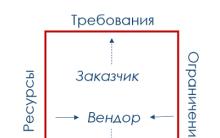

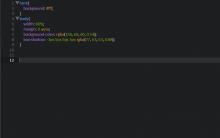




Ortadaki adama karşı koruma
Bir birim 1s 8'de nasıl dağıtılır
Rapor modülüne ilişkin notlar
Hangi yöntemler mevcuttur ve aynı anda birkaç değerin nasıl aranacağı
Georgy Petrovich, bıyıkların çözülmüş